Användarstöd
Registrera dagskassa
- Fortnox Bokföring
- Fortnox Fakturering
- Faktura- & betaltjänster
-
Fortnox Lön
Arbeta ihop med dina anställda › Arbetsgivaravgift och arbetsgivardeklaration › Arbetsgivarintyg › Attest › Avtal › Bokföringsunderlag › Checklistor i Fortnox Lön › Collectum › Fora › Frågor & svar Fortnox Lön › Import & Export › Inställningar › Kalender › Korrekt skatteavdrag › Lönearter och beräkningar › Lönekörning › Enkel Lön › Lön Personlig › Ny i Lön › Personal › Rapporter › Semesterhantering › Statistikrapportering › Systemdokumentation › Allmänt - Fortnox Lön ›
- Fortnox Offert & Order
- Fortnox Digital byrå
- Fortnox Tid
- Kvitto & Resa
- Fortnox Lager
- Fortnox Anläggningsregister
- Fortnox Arkivplats
- Fortnox Autogiro
- Fortnox Bolagshanterare
- Fortnox Skolstöd
- Hantera Fortnox
- Bankkopplingar
- Kopplingar och blanketter
- FAQ - Vanligaste frågorna
- Felsökningsguider
- Kom igång-guider
- Kontantmetoden i Fortnox
- Nyheter i Fortnox
- Fortnox Resa
- Byt till Fortnox
- Fortnox Kvitto & Utlägg
- Fortnox Lagerbolag
- Fortnox Enskild firma
- Fortnox Bokslut & Skatt
- Fortnox Företagsbrevlåda
- Fortnox Företagskort
- Fortnox Koncern
- Fortnox Personalattest
-
Fortnox Rapport & Analys
FAQ - Rapport & Analys › SIE-Filer - Rapport & Analys › Affärsområden - Rapport & Analys › Allmänt om ekonomi - Rapport & Analys › Budget - Rapport & Analys › Formler - Rapport & Analys › Grafer - Rapport & Analys › KPI - Rapport & Analys › Rapporter - Rapport & Analys › Snabbguider - Rapport & Analys › Tabeller - Rapport & Analys ›
Här beskriver vi hur du enkelt kan registrera dagskassa i Fortnox Bokföring.
Börja med att lägga upp en mall för hur dina dagskassor ska se ut.
Läs mer här: Inställningar - Registreringsmallar
Registrera dagskassa
När du ska registrera en dagskassa går du till Bokföring - Registrera dagskassa och fyller i värdena på respektive rad. När du fyllt i dagens kassakvitto kan du antingen klicka på knappen Bokför och skriv ut eller bara Bokför.
Vill du lägga till transaktionsinformation för någon av raderna gör du det genom att klicka på häftstiftet till höger om fältet. När det finns transaktionsinfo kopplat till ett fält blir häftstiftet blått. Informationen skrivs ut på bokföringsverifikationen.

Koppla bild på kassakvitto till dagskassa
Du har också möjlighet att koppla en bild på exempelvis ett kassakvitto till dagskassan. För att koppla en bild klickar du på den orangea bildsymbolen i mitten av högerkanten. Vill du ladda upp en bild klickar du på Ladda upp längst upp till höger. Välj fil från din dator och klicka sedan på knappen Koppla för att bilden ska kopplas samman med dagskassan.
Du kan också mejla in bilden genom att klicka på E-posta bild och sedan på Koppla.
De sista alternativen är att du drar in bilden från din dator och släpper den över programmet eller att du laddar upp bilden genom din mobiltelefon.
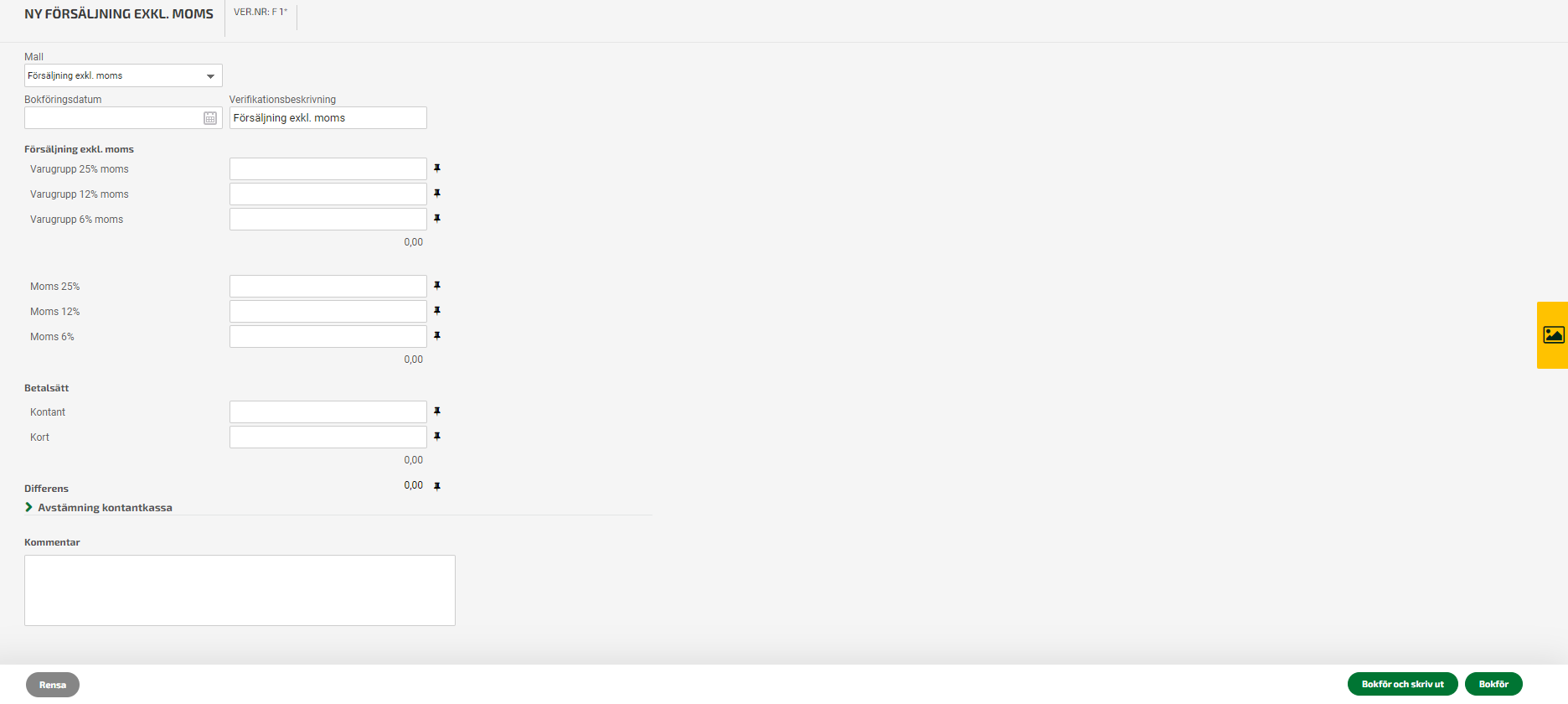
Det finns också en specificerad flik i Fortnox Bokföring som heter Registrera kvitto, som erbjuder en enkel registrering av kvitton.
Läs mer här: Registrera kvitto
Film: Skapa dagskassa i Fortnox Bokföring